一.一级菜单
1.实际效果,点击标题切换内容

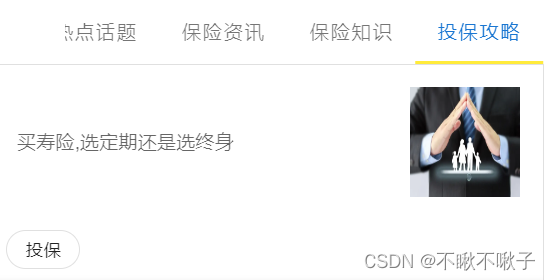
2.用了vertify样式,标题pname从后端传数据
<v-tabs
v-model="tab"
>
<v-tabs-slider color="yellow"></v-tabs-slider> //标题下黄线
<v-tab
v-for="item in items"
:key="item.pname"
>
{
{ item.pname }} //标题
</v-tab>
</v-tabs>这里讲解一个原理,具体数据格式请看第四条的数据初始化
item是固定写法,items指取有数据的大数组,item in items指items里的一条数据第一层{},
然后取item.pname把导航栏标题显示出来
3.标题下内容
<v-tabs-items v-model="tab">
<v-tab-item v-for="item in items" :key="item.pname">
<v-card
v-for="newss in item.news"
:key="newss.title"
@click="godetail()"
elevation="2"
outlined
shaped
tile
flat>
<v-list-item three-line>
<v-list-item-content>
<!-- <v-list-item-title
class="text-h5 mb-1"
>
{
{newss.title}}
</v-list-item-title> -->
<v-list-item-subtitle>{
{newss.title}}</v-list-item-subtitle>
</v-list-item-content>
<v-list-item-avatar
tile
size="80"
color="grey"
><img :src="newss.url"></v-list-item-avatar>
</v-list-item>
<v-card-actions>
<v-btn
outl







 最低0.47元/天 解锁文章
最低0.47元/天 解锁文章














 4105
4105











 被折叠的 条评论
为什么被折叠?
被折叠的 条评论
为什么被折叠?








